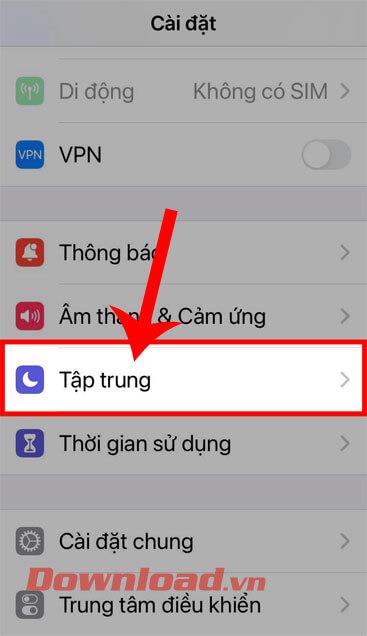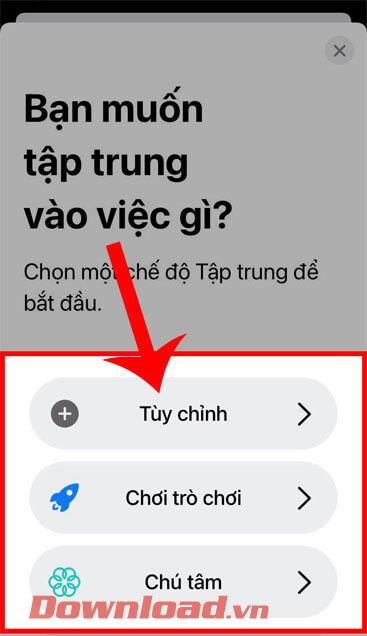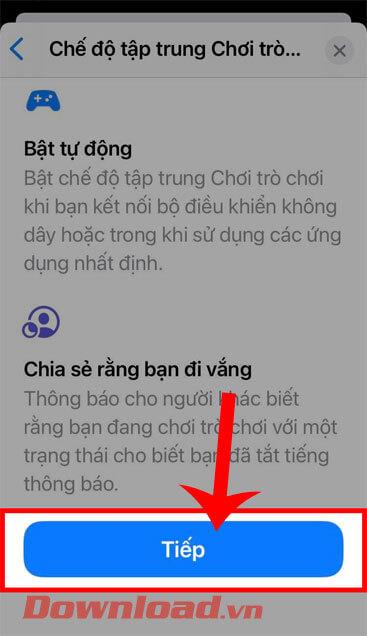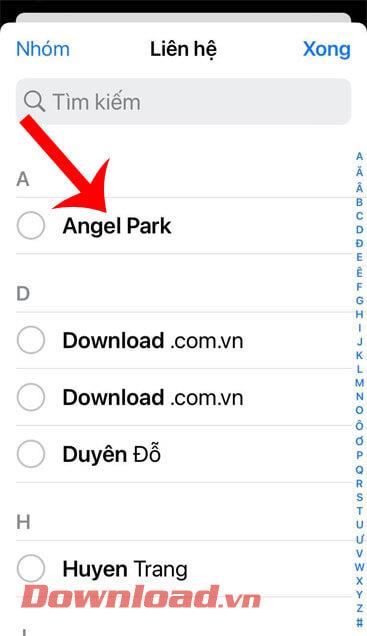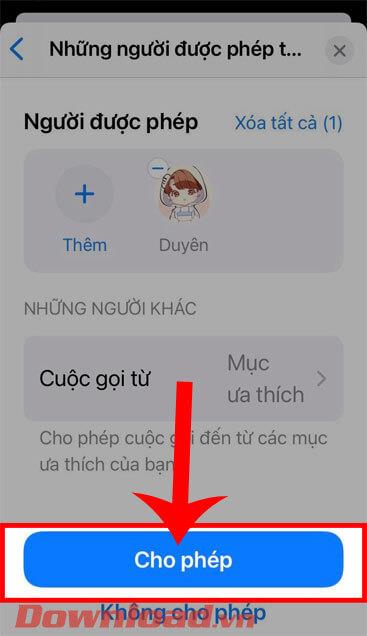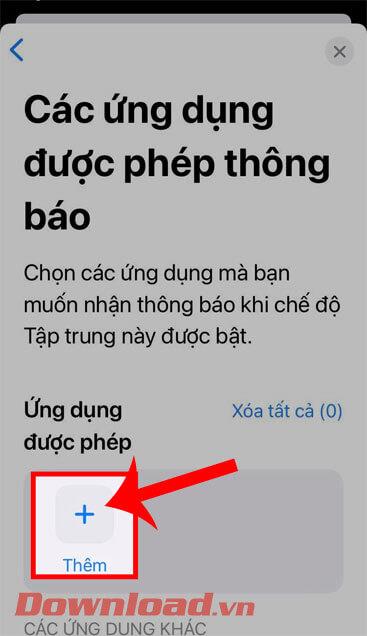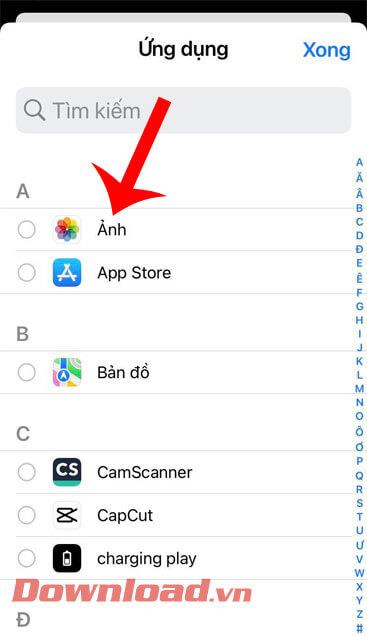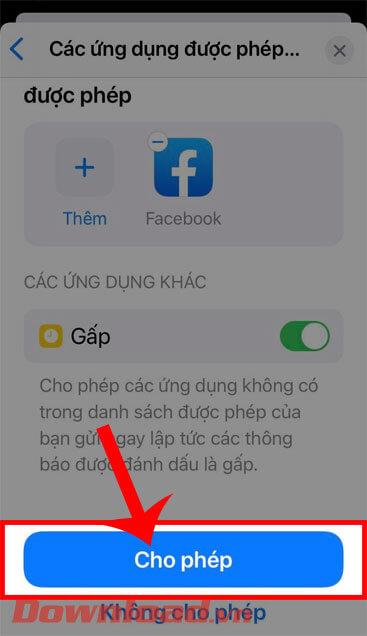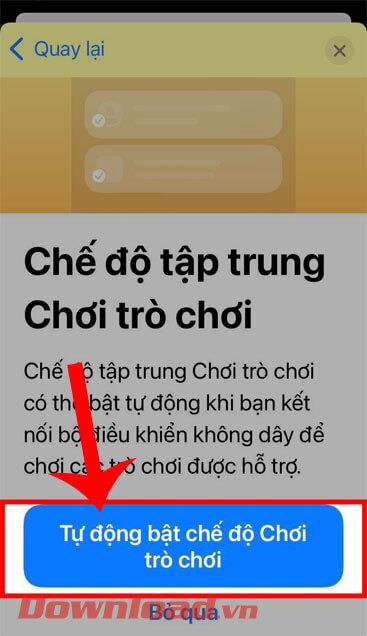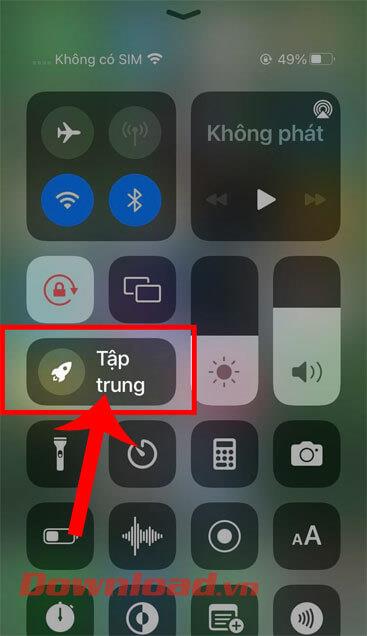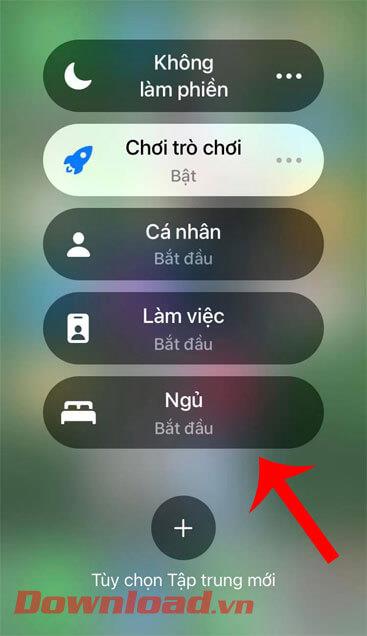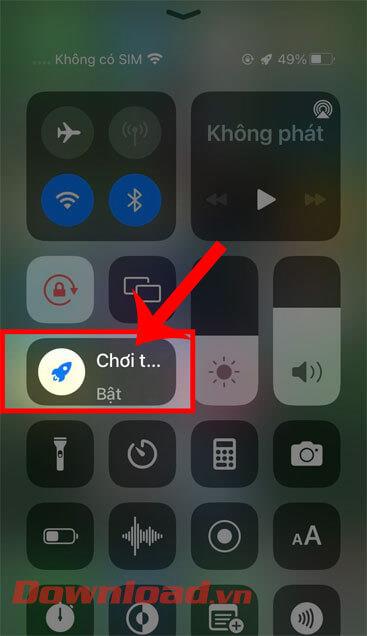Kun iPhone on päivitetty iOS 15: een , monia uusia ominaisuuksia on päivitetty. Yksi erittäin hyödyllisistä ominaisuuksista, josta monet ovat kiinnostuneita, on Focus mode -ominaisuus . Tämä on ominaisuus, jonka avulla käyttäjät voivat valita, haluavatko he vastaanottaa tiettyjä ensisijaisia ilmoituksia samalla kun mykistetään muut merkityksettömät ilmoitukset ja aika ajoin.
Tällä hetkellä on monia tarkennustiloja, joiden avulla käyttäjät voivat valita, kuten: työ (työtila), henkilökohtainen (yksityinen tila), ajaminen (ajotila), kuntoilu (urheilutila), pelaaminen (pelitila), lukeminen (lukutila) , Mukautettu (muokattu tila mielesi mukaan),... Jotta kaikki voivat käyttää tätä ominaisuutta helposti iPhonessa, lataa jo tänään. vn kehottaa sinua seuraamaan artikkelia Focus Moden asentamisesta ja käytöstä iOS 15:ssä .
Ohjeet tarkennustilan käynnistämiseen ja käyttöön iOS 15:ssä
Vaihe 1: Voidaksemme asentaa tämän tilan iOS 15:een, meidän on ensin avattava Asetukset puhelimessamme . Vedä sitten näyttöä alas ja napauta Keskitä.
Vaihe 2: Napsauta Focus-osiossa näytön oikeassa yläkulmassa olevaa "+"-kuvaketta .
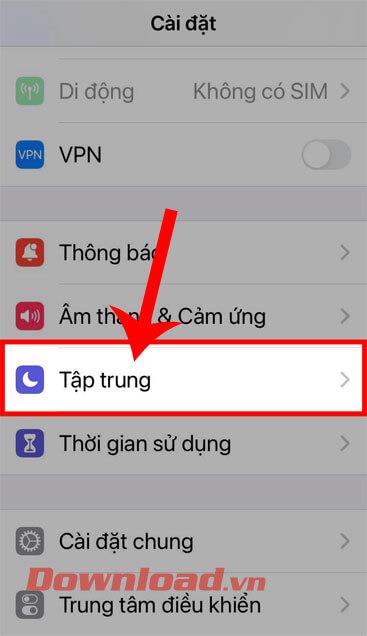
Vaihe 3: Näyttöön tulee viesti " Mihin haluat keskittyä?" ”, valitse tarkennustila, josta haluat aloittaa nyt.
Vaihe 4: Tällä hetkellä näytöllä näkyy tiedot valitusta tarkennustilasta. Kosketa Seuraava-painiketta.
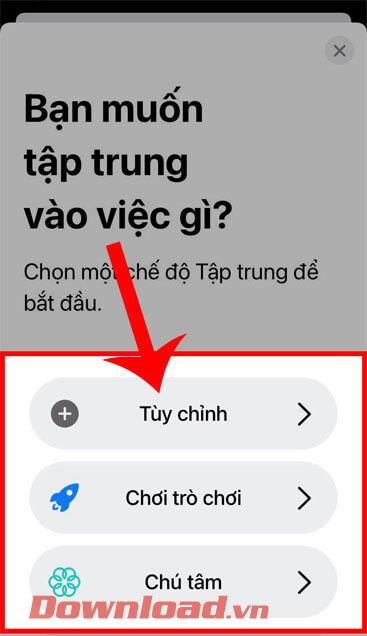
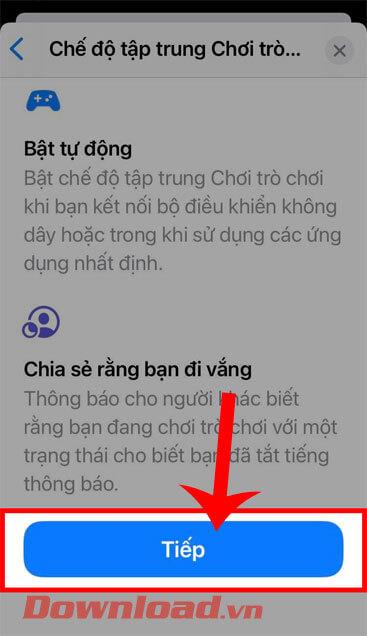
Vaihe 5: Napsauta nyt Ihmiset saavat ilmoittaa -osiossa "+" -kuvaketta.
Vaihe 6: Valitse yhteystiedot , joille sallit ilmoitusten vastaanottamisen, kun tarkennustila on käytössä, ja napauta sitten näytön oikeassa yläkulmassa olevaa Valmis- painiketta.
Vaihe 7: Palaa Henkilöt, joilla on lupa ilmoittaa -osioon , pyyhkäise näyttöä alaspäin ja napauta sitten Salli-painiketta.
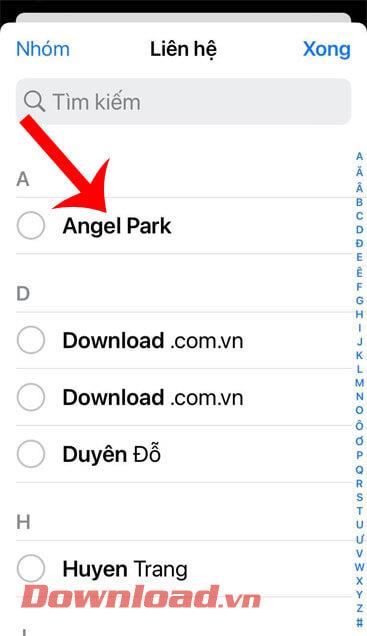
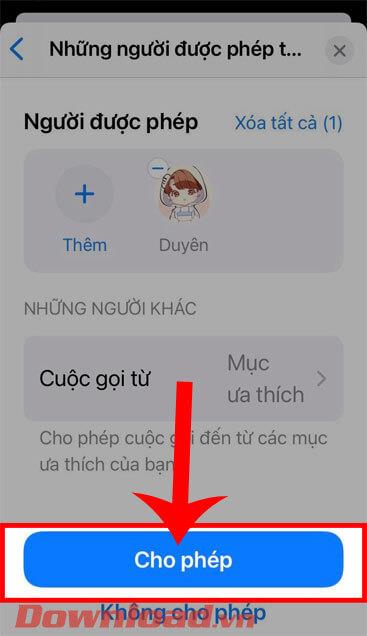
Vaihe 8: Napsauta nyt Sovellusten sallitut ilmoitukset -osiossa "+" -kuvaketta.
Vaihe 9: Valitse seuraavaksi sovellus, joka sallii ilmoitusten vastaanottamisen , ja napsauta sitten Valmis-painiketta.
Vaihe 10: Palaa myös Sovellukset sallittu -ilmoitusosioon , vedä näyttöä alas ja napauta Salli-painiketta.
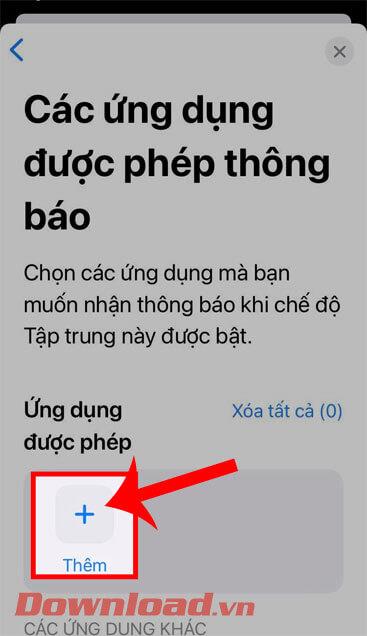
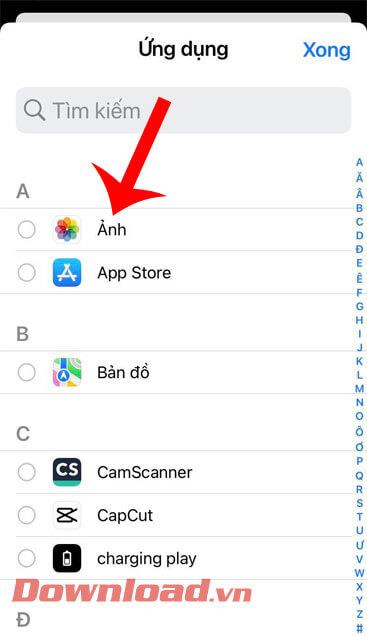
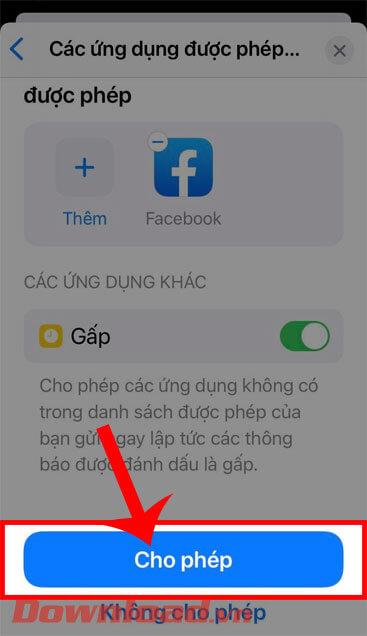
Vaihe 11: Napauta sitten Ota pelitila käyttöön automaattisesti -painiketta näytön alareunassa.
Vaihe 12: Pyyhkäise Tarkennustila on valmis -osiossa näyttöä alaspäin ja paina sitten Valmis-painiketta.
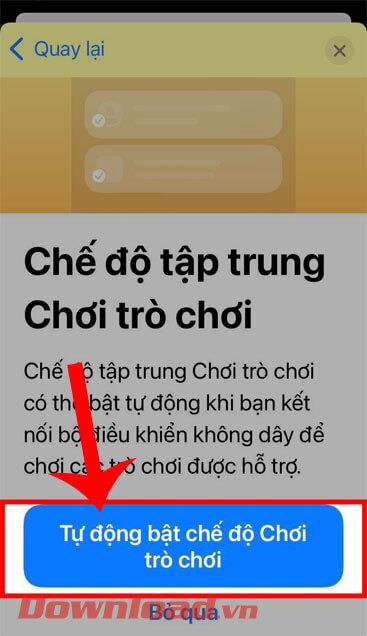
Vaihe 13: Palaa puhelimesi aloitusnäyttöön ja avaa sitten iPhonen ohjauskeskus .
Vaihe 14: Napauta Ohjauskeskuksen käyttöliittymässä Kohdista -kohdetta.
Vaihe 15: Valitse seuraavaksi tarkennustila Pelaa juuri asentamaasi peliä.
Vaihe 16: Voit poistaa tarkennustilan käytöstä napsauttamalla Ohjauskeskuksen käyttöliittymässä käytössä olevaa tarkennustilaa.
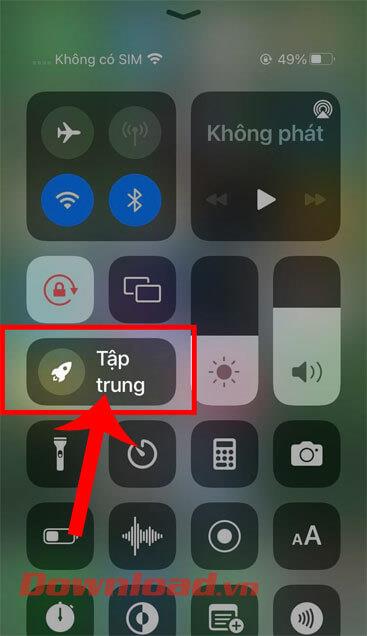
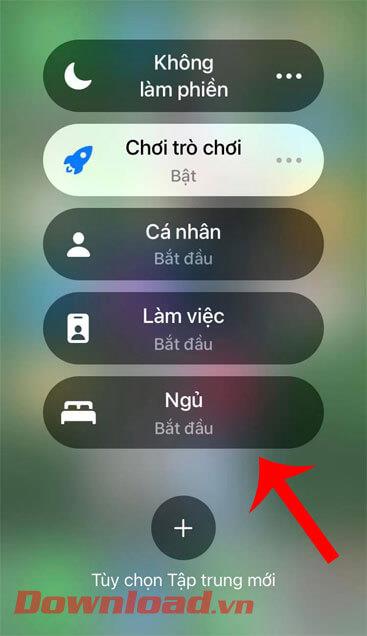
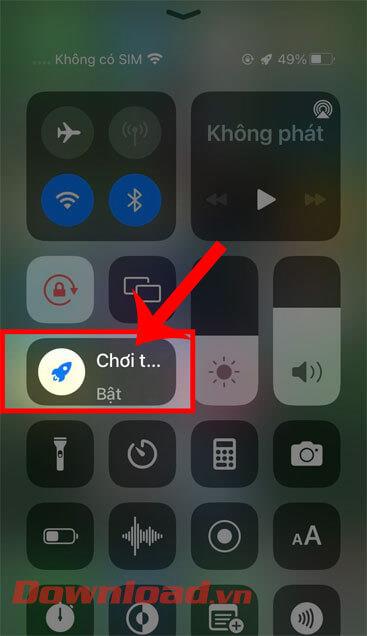
Video-opastus Focus Mode -tilan käytöstä iOS 15:ssä
Menestystä toivottaen!